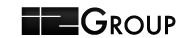Konfigurera e-postkonto - Outlook 2007
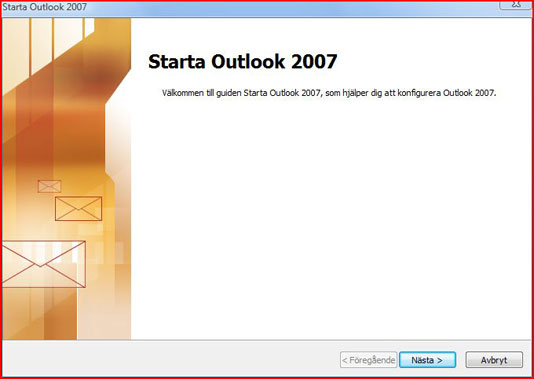
1. Starta Outlook 2007. Om det är första gången du startar Outlook 2007 kommer du nu in i Guiden för att skapa ett e-postkonto. Klicka på Nästa!
(Om du vill använda ytterligare ett e-postkonto utöver ett redan tillagt går du i stället in under Verktyg -> Kontoinställningar -> E-post -> Nytt och fortsätter sedan från bild 5)
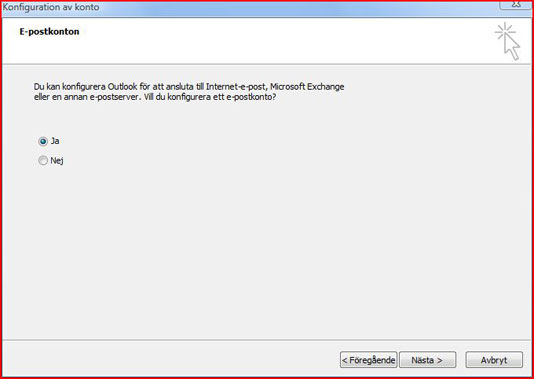
2. Kryssa för "Ja" och välj Nästa.
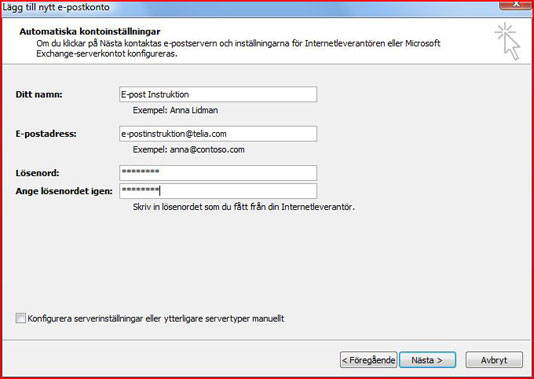
3. Fyll i ditt namn och din e-postadress. Kryssa sedan i rutan längst ned till vänster, "Konfigurera serverinställningar eller ytterligare servertyper manuellt". Du kan lämna fälten för ditt lösenord tomma här och fylla i senare.
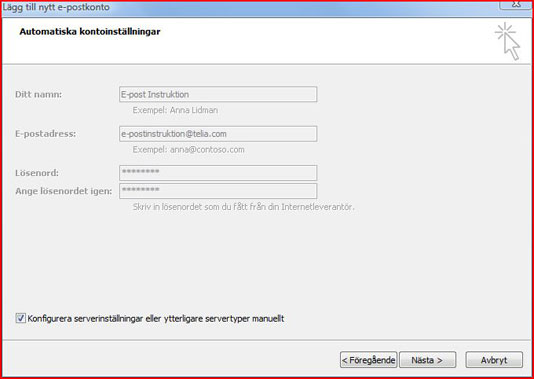
4. Välj Nästa.
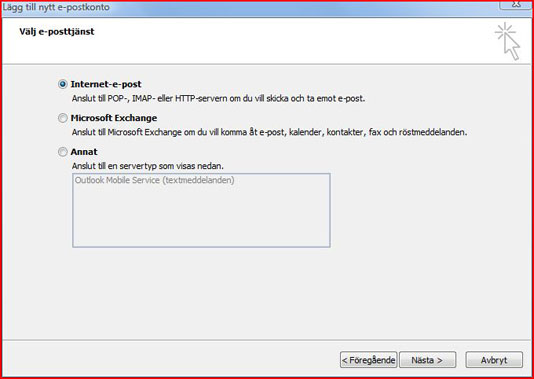
5. Kontrollera att "Internet-e-post" är förkryssat. Välj sedan Nästa.
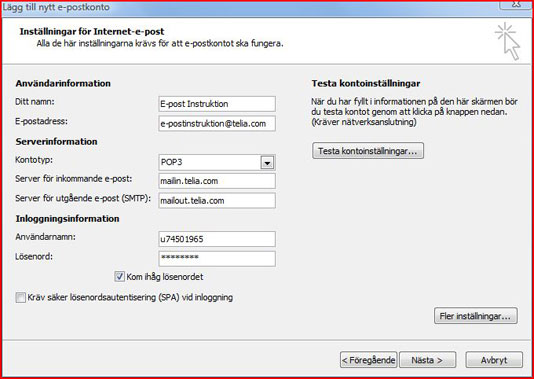
6. Kontrollera att POP3 är valt, och fyll sedan i servernamnen enligt bilden. Fyll i ditt användarnamn och ditt lösenord för brevlådan! Om du inte vill fylla i lösenordet varje gång du kopplar upp dig till brevlådan kryssar du även i rutan "Kom ihåg lösenordet". Klicka nu på knappen "Fler inställningar"!

7. I det nya fönstret väljer du fliken "Utgående server" och kryssar för att den utgående servern kräver autentisering, samt väljer att använda samma inställningar som på servern för inkommande e-post.
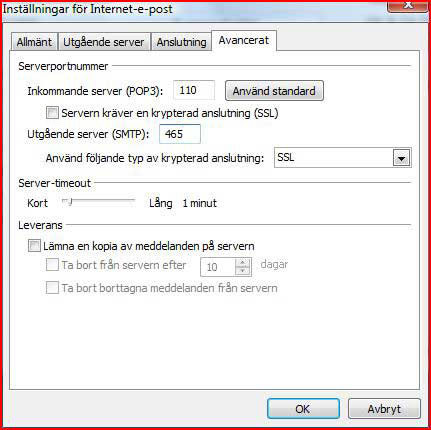
8. Byt flik till "Avancerat" och ange serverportnummer för utgående e-post till 465 samt typ av krypterad anslutning till SSL. Tryck OK!
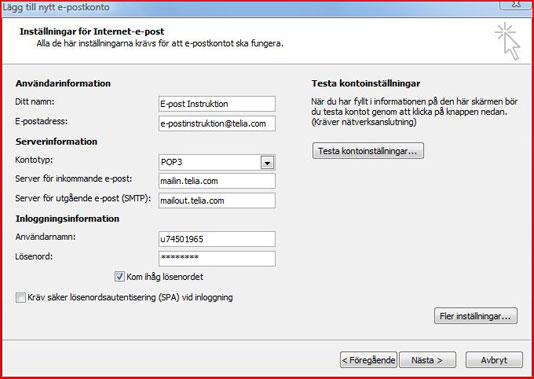
9. Nu är du tillbaka i fönstret för inställningar och väljer Nästa.
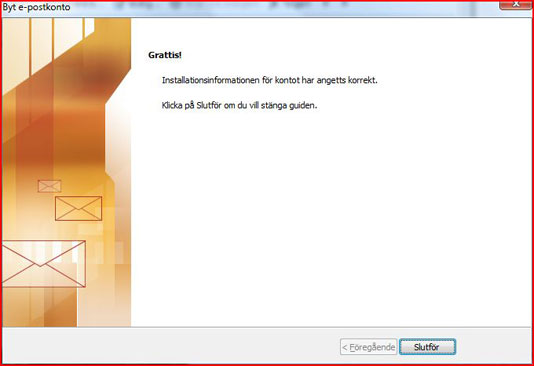
10. Du är nu färdig med inställningarna så fort du klickat Slutför.